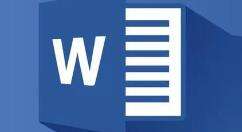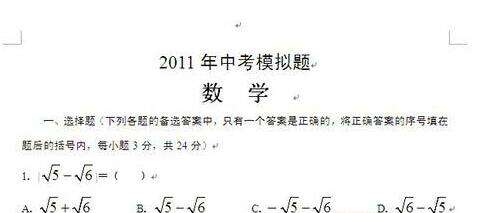word调整公式的大小的具体方法
办公教程导读
收集整理了【word调整公式的大小的具体方法】办公软件教程,小编现在分享给大家,供广大互联网技能从业者学习和参考。文章包含539字,纯文字阅读大概需要1分钟。
办公教程内容图文
打开要修改公式大小的文档,观察一下需修改的公式大概需增减的字号数:
双击要修改的公式,打开MathType的编辑窗口。选择公式之后,依次单击“尺寸,重新定义”:
在重新定义对话框中,将“Full”后面的数字修改,比如15,单击确定:
依次单击“参数选项,公式选项,保存到文档”:
输入要保存的文件名后,单击保存。本文中保存为NewStyle:
单击公式编辑窗口右上角的X,退出公式编辑状态。单击“MathType”选项卡,然后单击“Format Equations”按钮:
在“Format Equations”对话框选中中间的“MathType preference
file”单选项,再选中下方“Range”项目中“Whole
document”单选项,单击“Browse”按钮,找到我们保存好的那个NewStyle.eqp文件并双击。然后最后单击Ok:
word界面一阵闪动,并在左下角的状态栏显示进度。最后弹出更新完毕的结果:
看一下完成更新后的文档界面:
看了上面的全部内容后,是不是觉得操作起来更得心应手了呢?
办公教程总结
以上是为您收集整理的【word调整公式的大小的具体方法】办公软件教程的全部内容,希望文章能够帮你了解办公软件教程word调整公式的大小的具体方法。
如果觉得办公软件教程内容还不错,欢迎将网站推荐给好友。